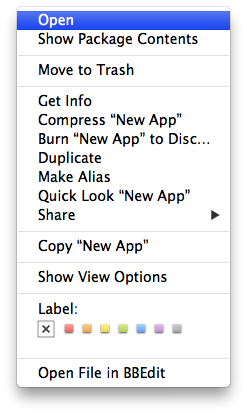Ta bort äldre versioner av iClock Pro (1, 2.0.1 upp till 3.0)
Q: Varför är det nödvändigt att avinstallera? A: Om du använde den gamla iClock är det viktigt att ta bort den och tillhörande filer. Om "Öppna vid start" inte fungerar för dig i den nya iClock, ta bort dessa gamla filer .. Det gamla Mac OS krävde kontrollpaneler och ett antal filer placerade på olika platser medan den nya versionen bara är en applikation. Förändringar i Mac OS innebar att den tidigare versionen inte skulle starta, Apples säkerhetsändringar orsakade att installationsprogrammet / avinstallatören slutade fungera. Det lämnar filer kvar. Det finns två sätt att avinstallera. Den första är enklast.2 sätt att avinstallera tidig version av iClock
1. Har du fortfarande en äldre version av Mac OS före Mac 10.10?- I Finder, klicka eller högerklicka på ikonen för filen du just har laddat ner. Det är installationsprogrammet för den gamla iClock.
- Välja Öppen från toppen av den kontextuella menyn som visas.

- Nästa kan se dialogrutan (nedan) klicka på knappen öppna. Om du uppmanas ange ett administratörsnamn och lösenord.
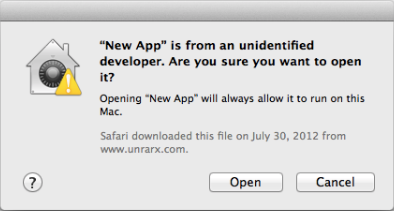 När du öppnar installationsprogrammet är öppet som nedan hittar du ett menyalternativ ”Avinstallera” i filmenyn.
När du öppnar installationsprogrammet är öppet som nedan hittar du ett menyalternativ ”Avinstallera” i filmenyn.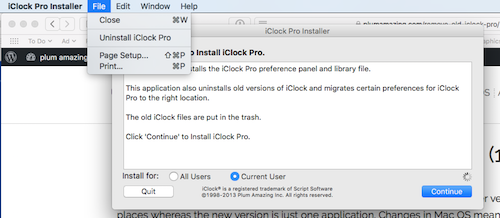 Välj detta. Avinstalleraren stänger av den gamla iClock och tar sedan bort kontrollpanelen och biblioteksfilen. Det har tagit bort alla filer utom pref-filerna och2. För att ta bort den gamla iClock Pro som var en förruta och dess andra filer manuellt, följ dessa steg.Det enkla sättet att ta bort prefpanen som kallas iClock är om du ser den i systeminställningarna, högerklicka (kontrollklicka), på iClock prefpanen och i rullgardinsmenyn tryck på radera. Detta är allt som verkligen behöver göras. Det finns andra filer som är inaktiva som också kan tas bort om du vill och de beskrivs nedan. Gå först till den (nu dolda) biblioteksmappen genom att gå till hittaren antingen genom att hålla nere shift-tangenten och hitta den i menyn eller genom att välja hitta 'gå till mapp' och skriva in ~/Library som visas på skärmdumparna nedan.
Välj detta. Avinstalleraren stänger av den gamla iClock och tar sedan bort kontrollpanelen och biblioteksfilen. Det har tagit bort alla filer utom pref-filerna och2. För att ta bort den gamla iClock Pro som var en förruta och dess andra filer manuellt, följ dessa steg.Det enkla sättet att ta bort prefpanen som kallas iClock är om du ser den i systeminställningarna, högerklicka (kontrollklicka), på iClock prefpanen och i rullgardinsmenyn tryck på radera. Detta är allt som verkligen behöver göras. Det finns andra filer som är inaktiva som också kan tas bort om du vill och de beskrivs nedan. Gå först till den (nu dolda) biblioteksmappen genom att gå till hittaren antingen genom att hålla nere shift-tangenten och hitta den i menyn eller genom att välja hitta 'gå till mapp' och skriva in ~/Library som visas på skärmdumparna nedan.
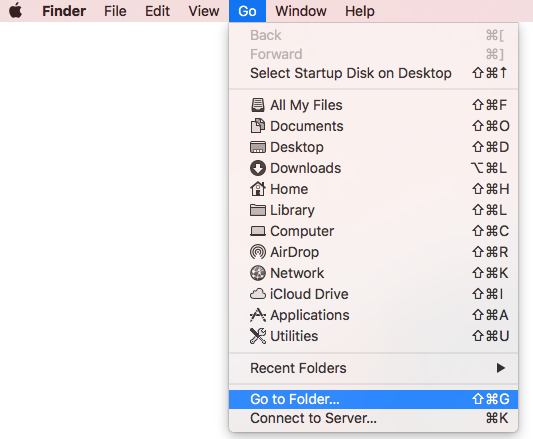
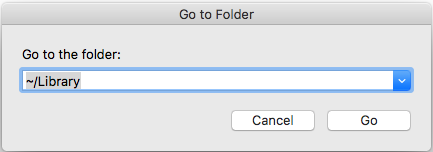
Så här tar du bort iClock-fönstret.
Var förfönstret finns Det beror på om iClock installerades för 1) användaren eller 2) roten, för alla användare på den datorn.
- Förpanelen för iClock finns i användaren: Bibliotek: PreferencePanes: iClock.prefPane
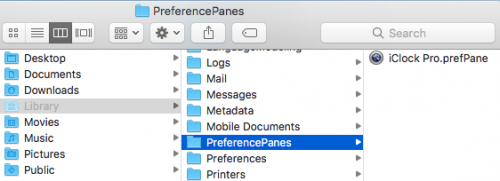
Ta bort iClock Application Support-mappen
Fler filer som ska tas bort finns i mappen Library: Application Support:. Klicka på mappen Script Software och ta bort den.
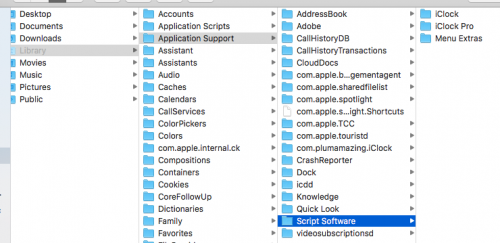
Fler av filerna i den gamla versionen. Det kanske inte finns alla filer.

Ta bort iClock-preferensfilerna
Inställningsfiler finns här: Användare: Bibliotek: Inställningar:
Filerna som ska tas bort i Inställningar är dessa.
com.scriptsoftware.prefiClockPanel.plist com.scriptsoftware.iClockPro.plist com.scriptsoftware.iClock2Warnings.plistcom.scriptsoftware.iClock_Pro_Installer.plist
Om du inte hittar en fil än den skapades förmodligen aldrig.
Förpaneler var en teknik som Apple använde för många år sedan, vilket var mer komplicerat att avinstallera och krävde en avinstallation. Tyvärr fungerar nu inte dessa avinstallationsprogram på grund av Apple-ändringar i Mac OS. Därför är det ibland nödvändigt att ta bort filerna för hand.
Den nya versionen av iClock är en enkel app som kan öppnas, stängas och flyttas efter behov eftersom det bara är en fil.